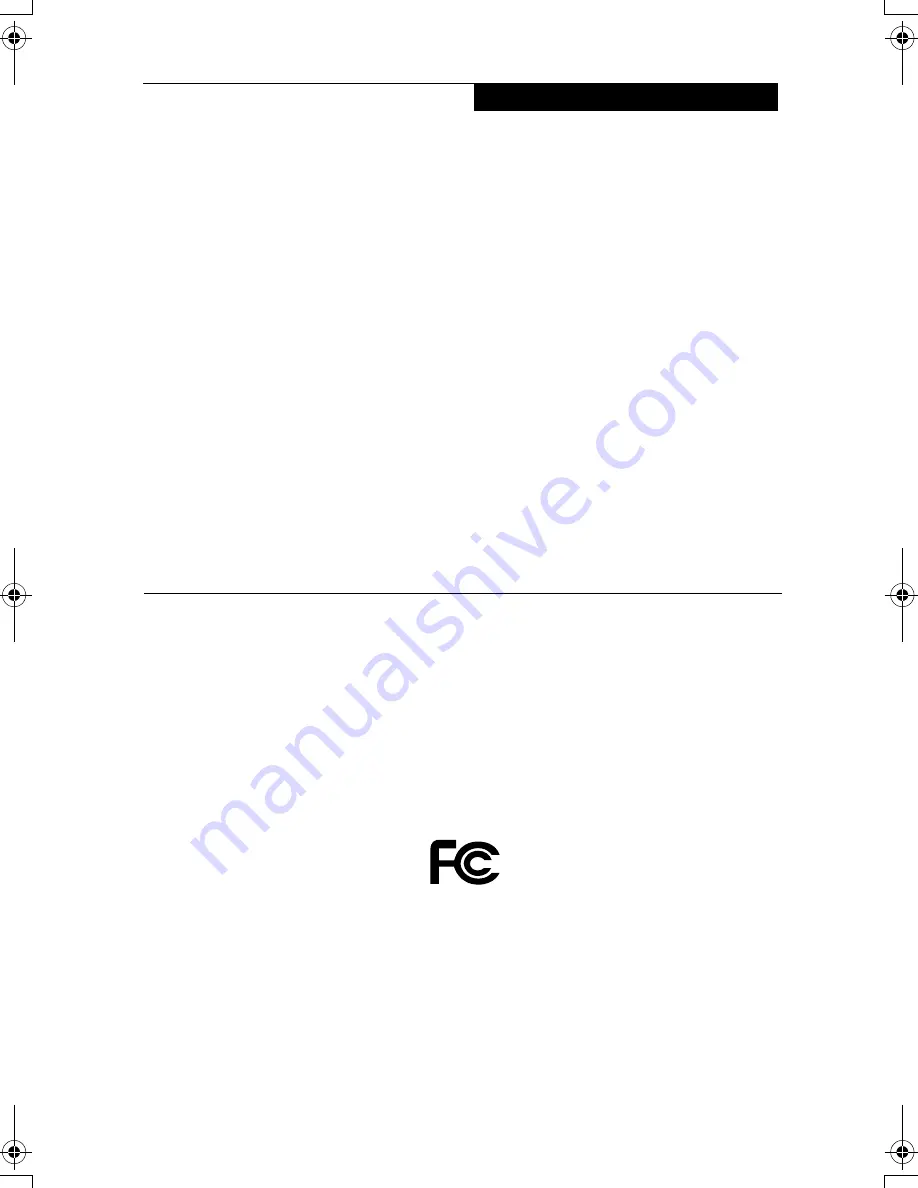
Copyright
i
Copyright & Trademark Information
Fujitsu has made every effort to ensure the
accuracy and completeness of this
document. However, as ongoing
development efforts are continually
improving the capabilities of our products,
we cannot guarantee the accuracy of the
contents of this document. We disclaim
liability for errors, omissions, or future
changes.
Fujitsu, the Fujitsu logo, and LifeBook are
registered trademarks of Fujitsu Limited.
Microsoft, MS-DOS, and Windows are
either registered trademarks or trademarks
of Microsoft Corporation in the United
States and/or other countries.
Adobe, Acrobat, and Acrobat Reader are
either registered trademarks or trademarks
of Adobe Systems Incorporated in the
United States and/or other countries.
Realtek is a trademark of Realtek
Semiconductor Corporation.
Bluetooth is a registered trademark of
Bluetooth SIG, Inc.
All other trademarks mentioned herein are
the property of their respective owners.
© Copyright 2005 Fujitsu PC Asia Pacific
Pte Ltd. All rights reserved. No part of this
publication may be copied, reproduced, or
translated, without prior written consent of
Fujitsu. No part of this publication may be
stored or transmitted in any electronic form
without the written consent of Fujitsu.
DECLARATION OF CONFORMITY
according to FCC Part 15
This device complies with Part 15 of the FCC rules. Operations are subject to the following two conditions:
(1) This device must not be allowed to cause harmful interference, (2) This device must accept any inter-
ference received, including interference that may cause undesired operation.
P Series.book Page i Thursday, August 4, 2005 11:02 AM
Summary of Contents for Lifebook P1510
Page 8: ...viii ...
Page 11: ...1 1 Preface ...
Page 12: ...2 ...
Page 14: ...4 ...
Page 15: ...5 2 Getting to Know Your Lifebook ...
Page 16: ...6 ...
Page 32: ...22 ...
Page 33: ...23 3 Using Your LifeBook ...
Page 34: ...24 ...
Page 36: ...26 ...
Page 37: ...27 4 User Installable Features ...
Page 38: ...28 ...
Page 49: ...39 5 Using fingerprint authentication ...
Page 50: ...40 ...
Page 63: ...53 6 Troubleshooting ...
Page 64: ...54 ...
Page 83: ...1 1 序言 ...
Page 84: ...2 ...
Page 86: ...4 ...
Page 87: ...5 2 了解您的 LifeBook 笔记 本电脑 ...
Page 88: ...6 ...
Page 90: ...8 表 2 1 系统图示 显示屏旋转 此图示表示转换为 Tablet 模式时 显示屏应该旋转的方向 连接 笔记本电 脑图标 用途 ...
Page 104: ...22 ...
Page 105: ...23 3 使用 LifeBook ...
Page 106: ...24 ...
Page 108: ...26 ...
Page 109: ...27 4 使用者自行安装 功能 ...
Page 110: ...28 ...
Page 120: ...38 ...
Page 121: ...39 5 使用指纹验证 ...
Page 122: ...40 ...
Page 137: ...55 6 故障排除 ...
Page 138: ...56 ...
Page 154: ...1 1 序言 ...
Page 155: ...2 ...
Page 157: ...4 ...
Page 158: ...5 2 了解您的 LifeBook 筆記型 電腦 ...
Page 159: ...6 ...
Page 161: ...8 表 2 1 系統圖示 顯示幕旋轉 此圖示表示轉換為 Tablet 模式時 顯示幕應該旋轉的方向 連接 筆記型電 腦 圖標 用途 ...
Page 175: ...22 ...
Page 176: ...23 3 使用 LifeBook ...
Page 177: ...24 ...
Page 179: ...26 ...
Page 180: ...27 4 使用者自行安裝 功能 ...
Page 181: ...28 ...
Page 191: ...38 ...
Page 192: ...39 5 使用指紋驗証 ...
Page 193: ...40 ...
Page 208: ...55 6 故障排除 ...
Page 209: ...56 ...


































